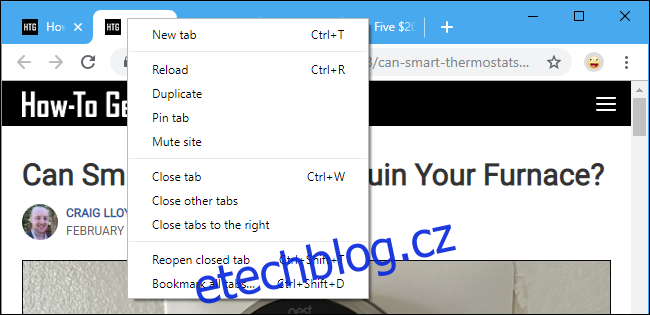Zavírání karet prohlížeče jednu po druhé je utrpení. Chrome a Firefox vám umožňují vybrat karty na adresním řádku a tyto karty můžete rychle zavřít pomocí klávesové zkratky nebo myši.
Jak vybrat více karet a zavřít je
Chcete-li vybrat jednotlivé karty, podržte klávesu Ctrl a klikněte na karty, které chcete zavřít. Chcete-li vybrat řadu karet, klikněte na kartu, podržte klávesu Shift a poté klikněte na jinou kartu. Budou vybrány všechny karty mezi těmito dvěma. Poté můžete podržet klávesu Ctrl a kliknutím na vybrané karty zrušit jejich výběr, pokud chcete. Můžete také podržet klávesu Ctrl a vybrat více jednotlivých karet místo rozsahu.

Chcete-li zavřít vybrané karty, klikněte na „x“ na jedné z nich nebo stiskněte Ctrl+W, abyste je zavřeli všechny. Můžete také kliknout pravým tlačítkem na jednu z karet a kliknout na „Zavřít karty“. (Na Macu stiskněte Command+W místo Ctrl+W.)

Chrome zobrazuje za každou vybranou kartou světlejší pozadí, zatímco Firefox nad každou vybranou kartou zobrazuje jemnou modrou čáru. Ve chvíli, kdy normálně komunikujete s prohlížečem – například interakcí s webovou stránkou a kliknutím na kartu ji zobrazíte – bude výběr karet okamžitě zrušen.
Jedná se o stejný trik, který umožňuje přesunout více karet do nového okna. Stačí vybrat karty a přetáhnout je z okna prohlížeče Chrome nebo Firefox a dát vybraným kartám vlastní nové okno.
Toto je malý, ale užitečný trik, který změnil náš pracovní postup, když jsme se o něm dozvěděli. Chrome to už nějakou dobu umí, ale Mozilla to přidala do Firefoxu ve verzi 64,0. Firefox tuto možnost obsahoval ve verzích 62 a 63, ale pouze v případě, že jste se snažili toto nastavení povolit.
Microsoft Edge a Safari od Applu zatím tuto možnost nemají, ale Edge bude brzy používat vidlici enginu Chromium, která pohání Chrome, takže stejnou schopnost by pak měl dostat.
Jak zavřít více karet bez jejich výběru
Chrome, Firefox a další moderní prohlížeče mohou zavřít více karet, aniž by je nejprve vybrali. Tuto možnost je snazší najít.
Chcete-li ji najít, klikněte pravým tlačítkem na kartu v liště prohlížeče. Poté můžete vybrat možnosti jako „Zavřít ostatní karty“ pro zavření všech karet kromě aktuální v okně prohlížeče nebo „Zavřít karty vpravo“ pro zavření karet napravo od aktuální karty. Než to uděláte, můžete karty přetáhnout a změnit jejich uspořádání.